一键还原系统xp教程
- 时间:2016年08月11日 17:04:08 来源:魔法猪系统重装大师官网 人气:5648
其实对于现在系统的功能那么多,一键还原系统的方法还是很多人都想学习的。最近有不少朋友问小编,怎么一键还原系统呢?其实一键还原系统的方法是很简单的。那么,接下来,小编将为大家带来一键还原系统xp教程,想学习的朋友们,赶紧过来看看吧!
1.在电脑里打开一键GHOST程序,会看到有以前备份过的系统文件信息,默认选项是(一键恢复系统)项,点击(恢复)。
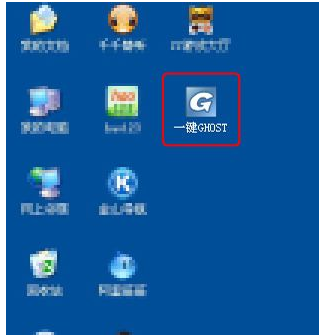
一键还原系统xp教程图1
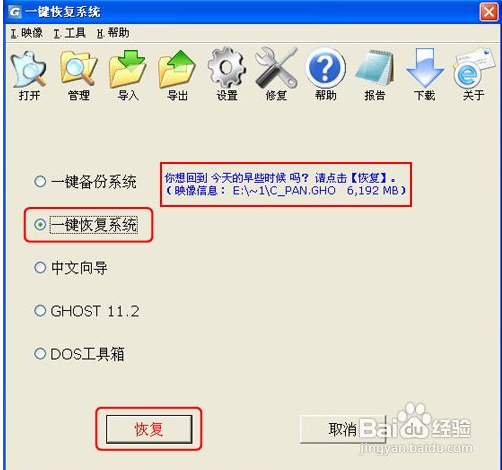
2.点击(恢复)后弹出对话框,提示恢复系统必须重启电脑,点击(确定),电脑就会自动重启。

3.电脑重起过程中会自动选择进入一键GHOST程序,程序会自动恢复系统,整个恢复过程无需任何操作,恢复过程大概需要3分钟左右。
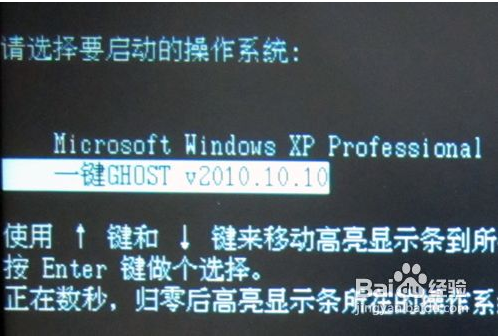
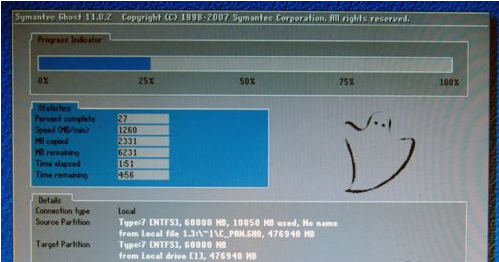
4.最后会提示一键恢复系统成功!电脑会自动重启进入以前备份时的系统。

以上就是关于一键还原系统xp教程的全部图文内容了,大家看完小编分享的一键还原系统xp的方法,是不是都觉得一键还原系统xp其实是很简单的,只需要按照上述的几个步骤操作就可以了。同时,小编在此提醒大家,为避免个人有用文件的丢失,在系统还原之前,最好做份备份。
上一篇:系统重装纯净版详细图解教程
下一篇:最简单的一键装机win7系统32位图文教程









